2015年04月12日
iPod、iTunes の音量を自動的に均一化する方法
こんにちわ、もんじです。
iPod や iTunes で音楽を聞いているときに音量のバラつきが気になりませんか?

そんな時にいちいち音量を大きくしたり小さくするのって実に面倒です。
そこで今回は iPod や iTunes の音量を自動的に均一化する方法をご紹介します。
iTunes と iPod の音量調節方法は若干違いますので、それぞれで解説します。
(※以下、マウスカーソルが になる画像はクリックで拡大します)
になる画像はクリックで拡大します)
スポンサードリンク
まずは iTunes の設定画面を開きます。
これで完了です!
【音量を自動調整】がオンに設定されると、音量情報は、「ノーマライゼーション情報」という ID3 タグ、または iTunes のライブラリのいずれかに保存されます。
音楽ファイル自体には変更は加えられません。
iTunes で音量を調節したとしても、その情報は iPod には連携されないので、iPod 側も設定が必要になります。
これで iPod の音量が均一化されます。
これで iTunes と iPod の設定は完了です。
快適な音楽ライフを!
でわでわ ( ´Д`)ノ~
iPod や iTunes で音楽を聞いているときに音量のバラつきが気になりませんか?

そんな時にいちいち音量を大きくしたり小さくするのって実に面倒です。
そこで今回は iPod や iTunes の音量を自動的に均一化する方法をご紹介します。
iTunes と iPod の音量調節方法は若干違いますので、それぞれで解説します。
(※以下、マウスカーソルが
スポンサードリンク
iTunes の音量均一化方法
まずは iTunes の設定画面を開きます。
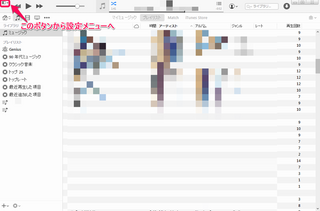 | iTunes の左上のボタンを押して、ドロップダウンメニューを開きます。 |
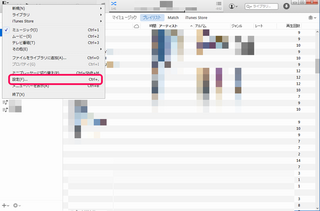 | 開いたメニューから【設定】を選択します。 |
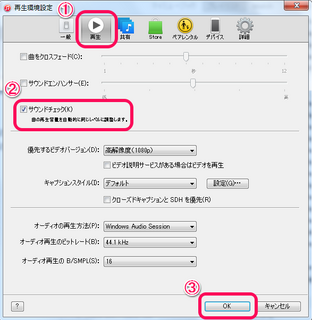 | 設定画面が開いたら、【再生】タブを選択すると【サウンドチェック】というチェックボックスがあるので、ここにチェックを入れます。 チェックを入れた後に【OK】ボタンを押します。 |
これで完了です!
【音量を自動調整】がオンに設定されると、音量情報は、「ノーマライゼーション情報」という ID3 タグ、または iTunes のライブラリのいずれかに保存されます。
音楽ファイル自体には変更は加えられません。
iPod の音量均一化方法
iTunes で音量を調節したとしても、その情報は iPod には連携されないので、iPod 側も設定が必要になります。
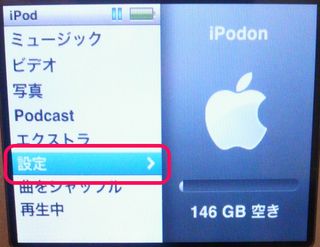 | iPod のメニューから【設定】を選択します。 |
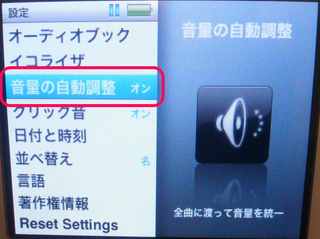 | 設定メニューに【音量の自動調整】という項目がありますので、これを選択して「オン」に変更します。 |
これで iPod の音量が均一化されます。
これで iTunes と iPod の設定は完了です。
快適な音楽ライフを!
でわでわ ( ´Д`)ノ~
スポンサードリンク
この記事へのコメント
コメントを書く
この記事へのトラックバックURL
https://fanblogs.jp/tb/3533710
※ブログオーナーが承認したトラックバックのみ表示されます。
この記事へのトラックバック






